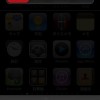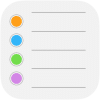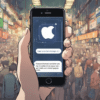空白文字の半角と全角をiPhoneの日本語入力で使い分ける方法
iPhoneで文章を書いているとき、日本語の場合は全角スペースを使いたいと思ったことはありますか?
アルファベットや数字の後ろは半角スペース、日本語の場合は全角スペースを選択できるようになったらいいのに。
その方法、ありますよ。
スペースの半角と全角を使い分ける設定
iPhoneの標準キーボードでは、入力モードによって入力されるスペースを全角か半角かを自動で切り替える機能がありますので、使えるように設定しましょう。
設定アプリを開く > 一般 > キーボード > 「かな入力」の項目までスクロール
ここに「スマート全角スペース」という設定があるので、スライドスイッチをオンにします。
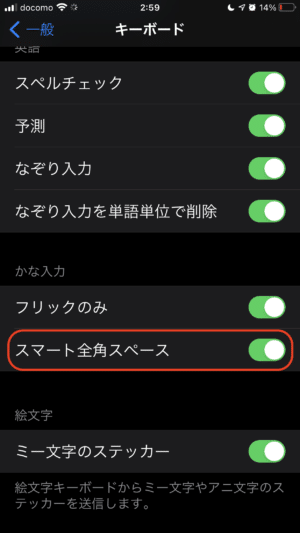
こうすると、スペースボタンをタップしたときに、標準キーボードで数字か英字の入力モードになっている時は半角スペース、ひらがな入力モードになっている時には全角スペースが入力されます。
入力モードに合わせて、全自動で全角か半角かが選択されますので、かな入力モードの時に半角スペースを任意に入力することはできません。
ATOKはフリック操作で選択できる
JustsystemのキーボードアプリATOKを使っている場合、ひらがな入力モードでも、任意に全角か半角か選択してスペースを入力することができます。
この痒い所に手が届く感じ、さすがですね。
ATOKの設定で、「空白を半角入力」という項目があるのですが、これをオフにしている場合は「空白」キーをタップすると全角スペースが入力されて、「空白」キーを下にフリック操作すると半角スペースが入力されます。
「空白を半角入力」という項目をオンにしている場合は動作が逆になって、「空白」キーをタップすると半角スペースが入力されて、「空白」キーを下にフリック操作すると全角スペースが入力されます。
使用頻度が高い方をタップ操作で入力できるように設定しておくと便利ですよ。
この他、ATOKの便利な使い方についてはこちらの記事をどうぞ。
必要に応じて使い分け
標準キーボードでも、「フリックのみ」に設定してあれば入力モードを切り替えるのも面倒ではないので、すぐになれると思います。
ATOKは使い勝手が良いので、普段パソコンでATOKを使っていてPassportを契約している場合はユーザー辞書を同期できるので、iPhoneでもATOKにすると良いかもです。ATOK Passport に含まれるのは Professional 版だけですので、月額料金は高い方の契約が必要です。
→ iPhoneの日本語入力を快適ににもどる

 https://iphone-lab.net/atok-ios-tips-426848/
https://iphone-lab.net/atok-ios-tips-426848/